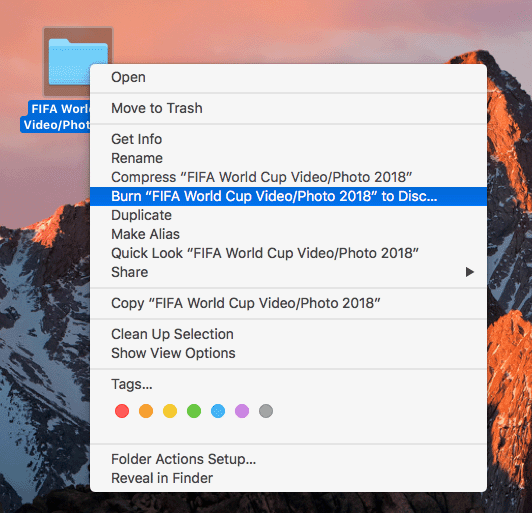Mac дээр DVD дискийг шатаах нь тийм ч хэцүү биш юм. Таны анхаарал хандуулах ёстой жижиг зүйл бий: хэрэв та DVD тоглуулагч дээр тоглуулах боломжтой DVD диск үүсгэхийг хүсвэл, жишээлбэл, арилжааны DVD киноны диск тоглуулж, DVD цэсийг ажиллуулж байвал Video DVD дискийг шатаах хэрэгтэй болно. Хэрэв та энгийн файлуудыг DVD дээр нөөцлөхийг хүсвэл зөвхөн Mac, түүний дотор компьютер дээр унших боломжтой Data DVD дискийг шатаах хэрэгтэй болно.
DVD Зохиогчийн програм хангамжийн тусламжтайгаар Mac дээр видео DVD-г шатаах
Mac-д зориулсан DVD бүтээгч macOS дээр DVD шатаах шилдэг хэрэгслүүдийн нэг юм. Энэ нь DVD тоглуулагч дээр тоглуулах боломжтой видео DVD/Slideshow DVD-г шатаах зорилгоор видео, зураг импортлох боломжийг олгодог. Материалыг оруулж ирсний дараа та видео бичлэгийн дарааллыг засварлах, нэрийг өөрчлөх, өөрчлөх, мөн видеоны шинж чанарыг шалгах боломжтой. 100 орчим DVD цэсийн загваруудыг сонгож, гайхалтай DVD цэс хийх боломжтой. Энэ нь сэтгэл татам байдлаар тогтвортой ажилладаг.
Гол онцлогууд
• Хамгийн сайн чанарын гаралтаар Mac дээр видео/зураг DVD рүү шатаах.
• Шатаахаас өмнө видеог засварлана. Та талбайн хэмжээг тайрч, видео клипийг тайрч, эффектийг тохируулж болно. гэх мэт.
• Дэвсгэр хөгжимтэй DVD цэс үүсгэх.
• DVD цэсийг тохируулна уу.
• DVD диск, DVD хавтас, ISO, эсвэл DVDMedia руу бичихийг сонгоно уу.
Үнэгүй туршилтыг татаж аваад Mac дээр DVD бичихийн тулд доорх алхмуудыг дагана уу.
Үнэгүй татаж авах
Алхам 1. DVD-г Mac-ийн DVD Drive руу оруулна
Бичлэг хийх боломжтой DVD дискийг өөрийн Mac SuperDrive эсвэл өөр гадаад DVD диск рүү оруулна уу.
Алхам 2. DVD Creator-г ажиллуулж, шинэ төсөл үүсгэ
Татаж аваад суулгаад, дараа нь Mac дээрээ DVD Creator-г ажиллуулаад дараа нь сонгоно уу Шинэ төсөл үүсгэх . Хэрэв та илүү хурдан хүсэж байгаа бол DVD бичихийн тулд нэг товшилтоор сонгож болно (энэ нь цэсгүйгээр видео дискийг хурдан шатаах болно).
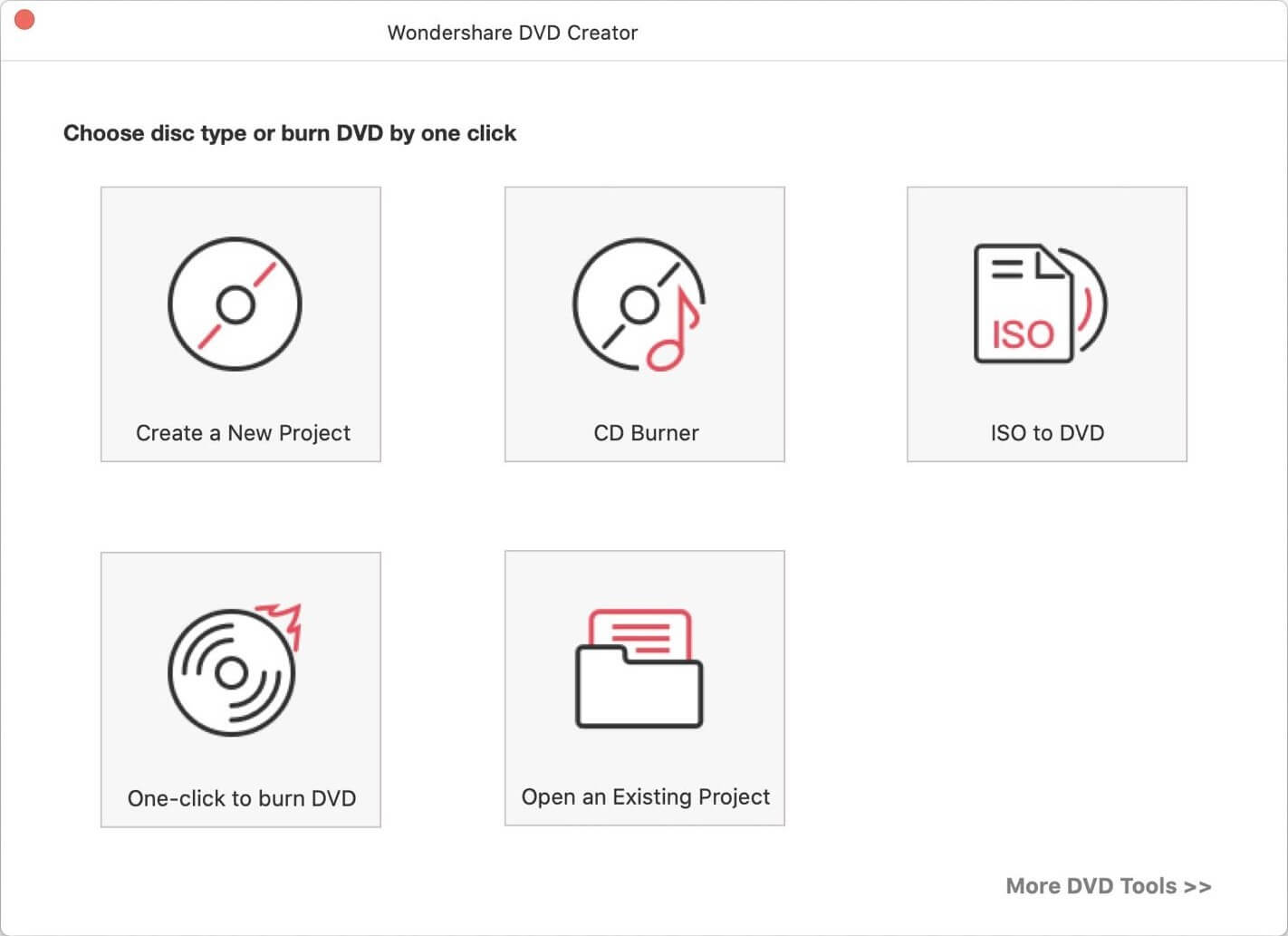
Алхам 3. Зураг эсвэл видео нэмнэ үү
DVD Creator дээр видео эсвэл зураг нэмнэ үү. Та + дээр дарж эсвэл файлуудыг интерфэйс рүү шууд чирж болно.
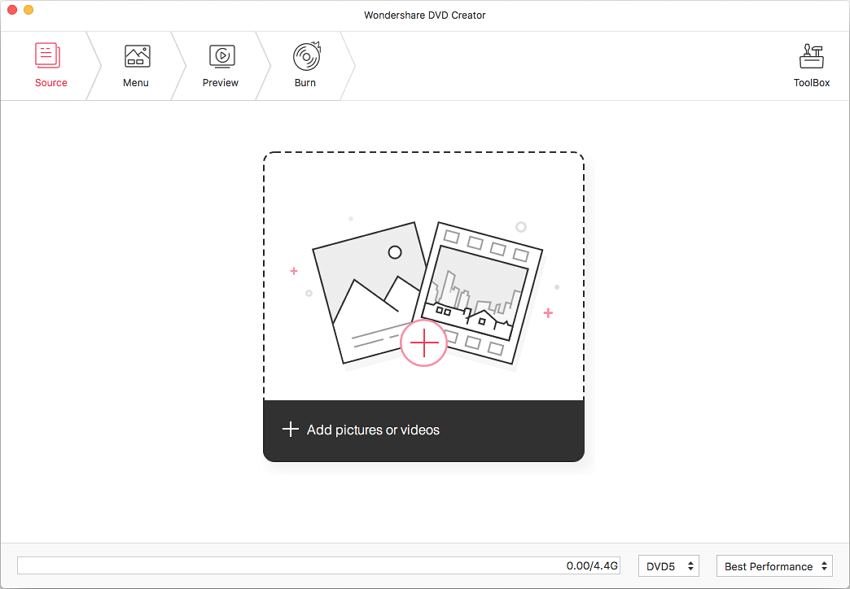
Алхам 4. DVD дээр бичихээс өмнө видеог засварлана
Засварлах дүрс дээр дарахад суулгасан видео засварлагч гарч ирнэ.
Тайрах: томруулж, тайрах талбайн хэмжээ. Эхийг хадгалах, Бүтэн дэлгэц, 16:9, 4:3, Pan & Scan зэрэг томруулах горимуудыг санал болго.
Тайрах: Видеог тайлахын тулд гулсагчийг чирнэ үү эсвэл яг эхлэх болон дуусах цагийг оруулна уу.
Үр нөлөө: эффектүүдийг (Үгүй, Саарал, Товойлгон, Сөрөг, Хуучин хальс), салгах, тод байдал, тодосгогч, ханасан байдал, эзэлхүүнийг тохируулна.
Усны тэмдэг: текстийн усан тэмдэг нэмэх эсвэл зургийн усан тэмдгийг импортлох.
Хадмал: видеонд гадаад залгаастай хатуу хадмал орчуулга нэмнэ үү.
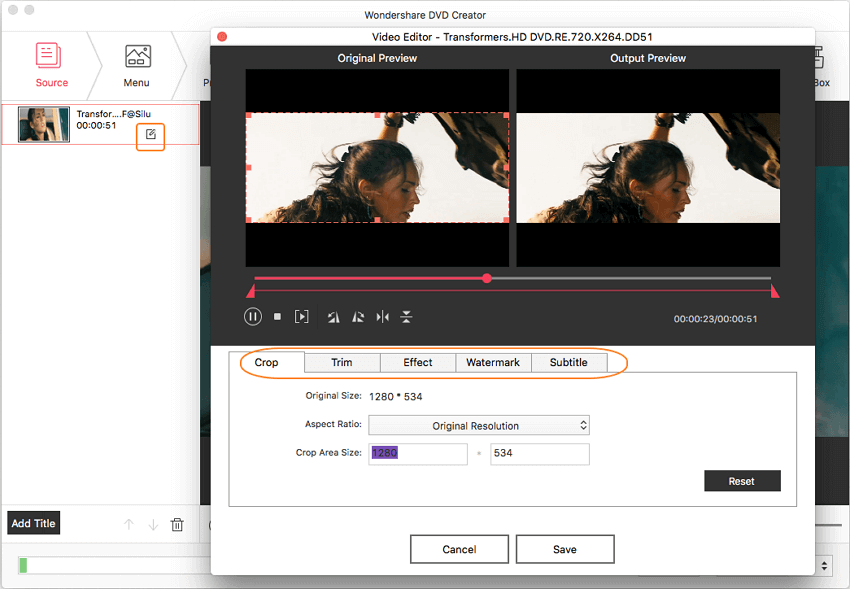
Алхам 5. DVD цэсийн загварыг сонгоод тохируулна уу
DVD Creator нь энэ төрлийн хамгийн баян, үзэсгэлэнтэй DVD цэсний загваруудтай. Тохиромжтой загварыг сонгосны дараа та арын дэвсгэр зураг/хөгжмийг өөрчлөх, хүрээ, товчлуурыг өөрчлөх гэх мэт цэсний бараг бүх элементүүдийг тохируулах боломжтой.
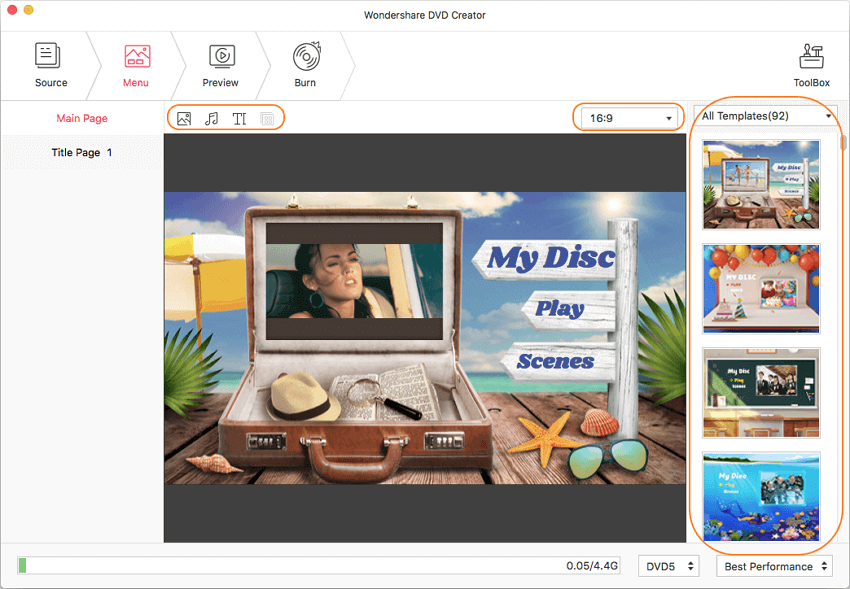
Алхам 6. Mac дээрээ DVD дискээ шатааж эхлээрэй
Урьдчилан үзэх үр дүнд сэтгэл хангалуун байвал бид Burn таб руу шилжиж, Burn товчийг дарна уу. Видеонуудыг DVD дискэнд өндөр чанартайгаар бичих болно.
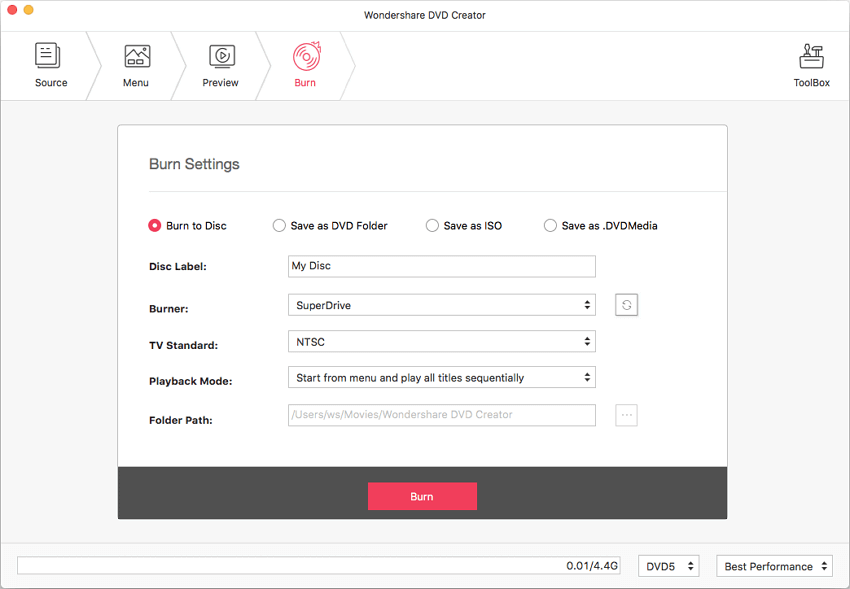
Ашиглах замаар
Mac-д зориулсан DVD бүтээгч
, Mac дээр видео DVD диск бичих нь үнэхээр энгийн зүйл юм.
Үнэгүй татаж авах
Mac дээр өгөгдөл DVD дискийг шатаахын тулд Finder ашиглана уу
Mac нь суурилуулсан DVD бичих шийдлийг санал болгодог Finder, гэхдээ энэ арга нь юм зөвхөн Mac дээр Data DVD бичихэд зориулагдсан .
Алхам 1. DVD шарагч руу хоосон DVD оруулна уу
Гадаад DVD дискээ Mac-д холбоно уу, жишээ нь SuperDrive. Дараа нь DVD диск рүү хоосон DVD хийнэ үү.
Алхам 2. Mac дээр дискийг шатаахын тулд Finder програмыг нээнэ үү
Таны Mac хоосон DVD-г танихад энэ цонх гарч ирнэ. Бид Finder-г нээхийг хүсч байгаа тул үүнийг хийх хэрэгтэй OK дээр дарна уу . Хэрэв та үүнийг харахгүй байгаа бол таны дахин бичиж болох диск хоосон биш байж магадгүй юм. Дискэн дээр хулганы баруун товчийг дараад "Дахин бичих боломжтой дискийг устгах" гэснийг сонгоод дахин эхлүүлнэ үү.
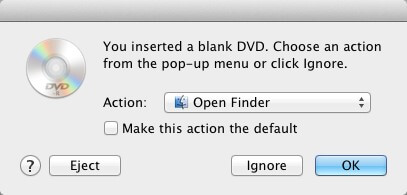
Алхам 3. Шатаахад файл нэмнэ үү
Арга 1: DVD рүү бичихийг хүссэн файл/хавтасаа Finder интерфэйс рүү чирж буулгаад Burn дээр дарна уу.
Арга 2: Файл эсвэл хавтас дээр хулганы баруун товчийг дараад "*"-г диск рүү бичихийг сонгоно уу.